条码打印软件如何使用Excel表批量打印条码标签
由于时代的发展,现在的印刷行业中批量生成可变数据标签并批量打印已经成为一项非常重要的工作。同时在条码打印软件中,使用数据库导入批量生成可变数据标签并批量打印也是专业的条码打印软件中的基础功能。本文我们就主要了解一下,中琅领跑条码打印软件怎么批量生成可变数据标签、如何进行数据库导入?
在进行数据库导入之前,需要先看一下表格是否符合导入的格式。表格中不能含有任何特殊格式及符号,表格样式为每列是1项内容,首行可以是列名,也可以不是(本文设置首行为列名,如下图)。
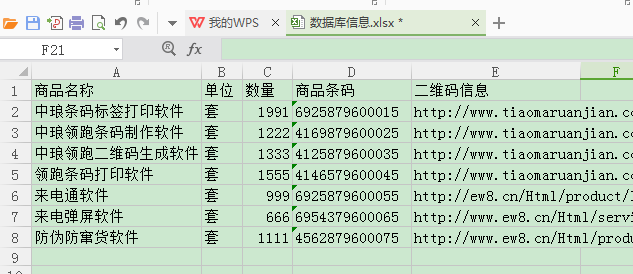
一、打开“中琅条码标签打印软件”,根据纸张向导新建尺寸为80*70,一行一列的标签纸。
二、添加数据库 在中琅领跑条码打印软件中批量生成可变数据标签进行数据库导入,首先需要添加数据库。在添加数据库时,数据库表格需要处于关闭状态。
1、点击上方工具栏中的“数据库设置”-“添加”,选择相应的数据库类型。
2、在弹出“数据源管理”中点击“浏览”,选择相应的数据库表格,选择后点击“打开”,然后点击“测试连接”加载数据。(表格第一行为列名称,此处勾选“首行含列名”)
3、查看下方“选择字段”和“记录总数”是否和表格中字段列内容和行数一致。(本文用的数据库中有5列7行是标签内容,所以字段列和记录总数正确)
数据内容正确添加后,点击“添加”-“关闭”即可。
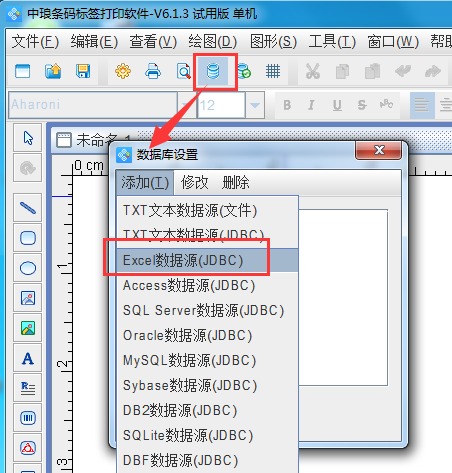
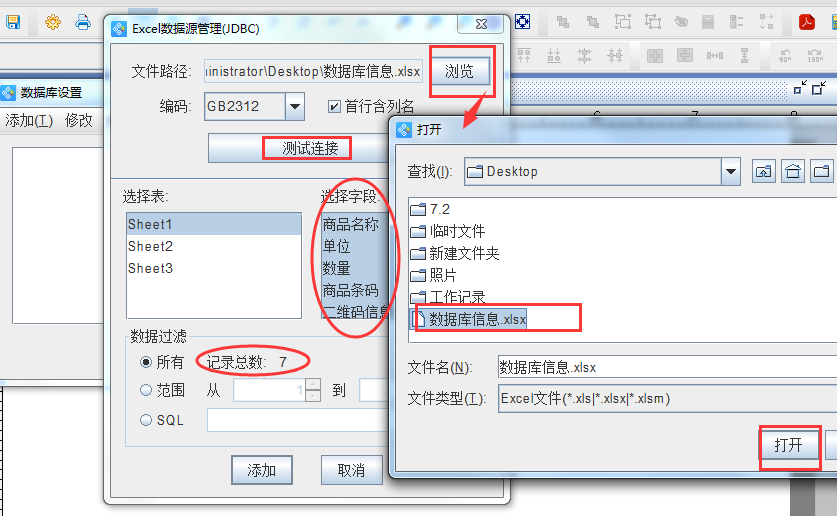
三、用数据库导入添加标签内容 标签内容中,字段名是固定的,可以选择手动输入,标签具体信息是可变的,需用数据库导入方式添加。
1、点击左侧工具栏中“A”在画布上绘制普通文本,然后双击内容弹出属性,在“数据源”点击修改,在“手动输入”下方输入相应的字段列名称。(如下图)
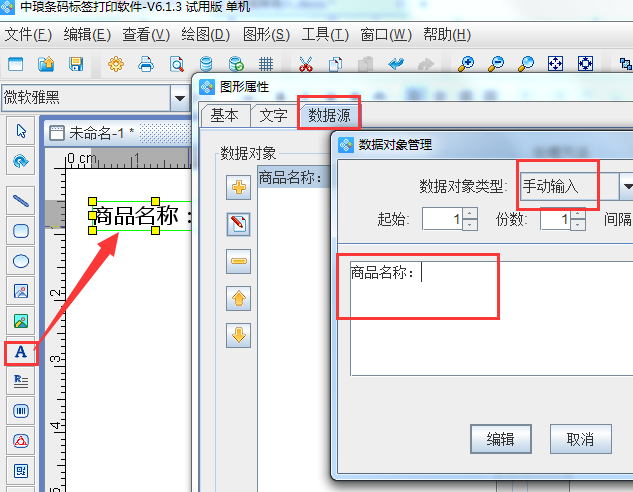
2、与上述方法相同,在中琅条码打印软件中点击左侧工具栏“A”,绘制普通文本,在数据源添加内容时,选择“数据库导入”,选择相应列名称,然后点击“编辑”,就可以看到数据库导入的内容。
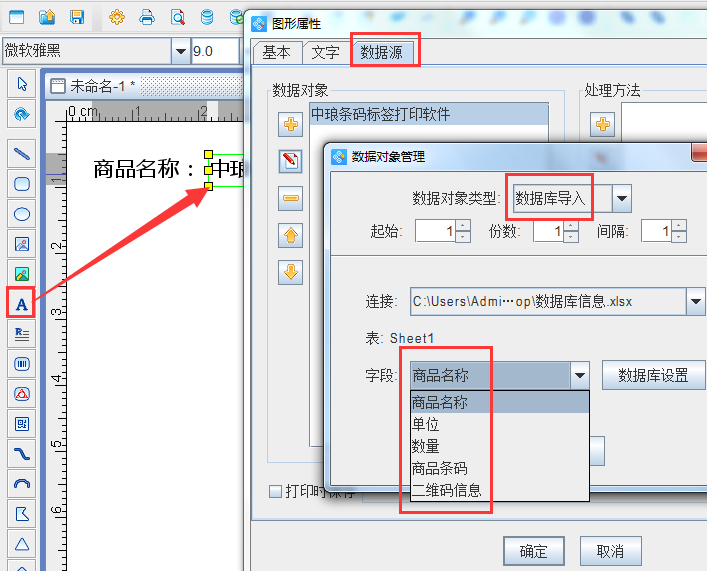
3、依次类推,可以将单位、数量等固定的列名称以及可变文字内容添加在标签内容中。(如下图)
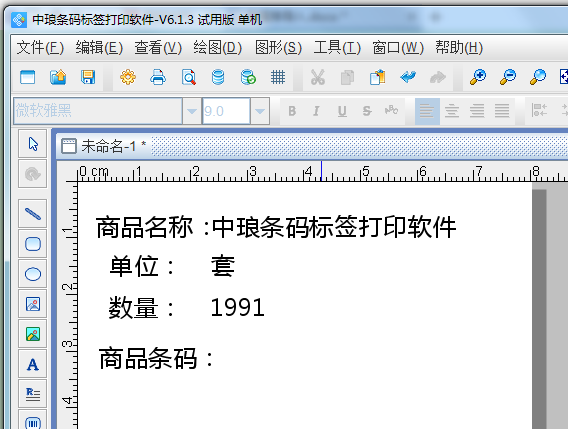
4、下面继续添加条码、二维码的数据内容,添加方法与文本内容添加方法类似。
A、点击左侧“条形码”图标,绘制条形码然后在数据源中,点击“修改”,
B、添加方式选择“数据库导入”,字段处选择相应的字段列,然后点击“编辑”-“确定”就可以将条码数据导入条形码中了。
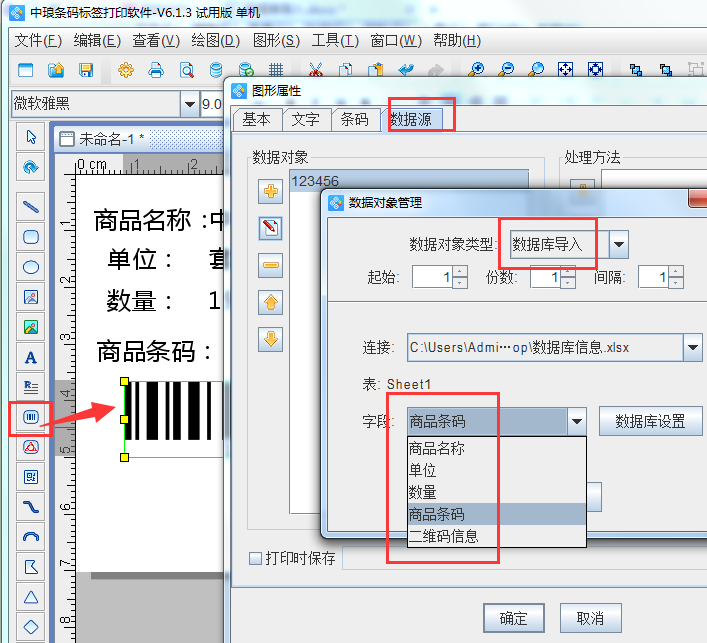
C、二维码内容的添加方式与条形码类似,首先点击左侧“二维码”图标,绘制二维码,然后双击二维码,在数据源下方点击“修改”选择“数据库导入”,“字段”项选择“二维码信息”-“编辑”-“确定”即可。
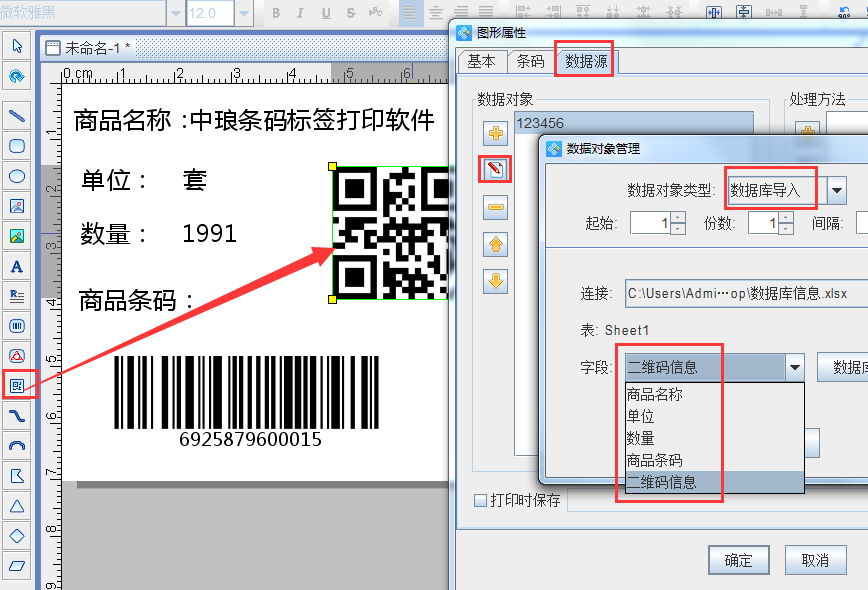
四、预览和打印
标签内容添加完毕后,可以点击中琅领跑条码打印软件工具栏中的“打印预览”,可以翻页查看,若预览没有问题即可点击打印连接打印机打印了。
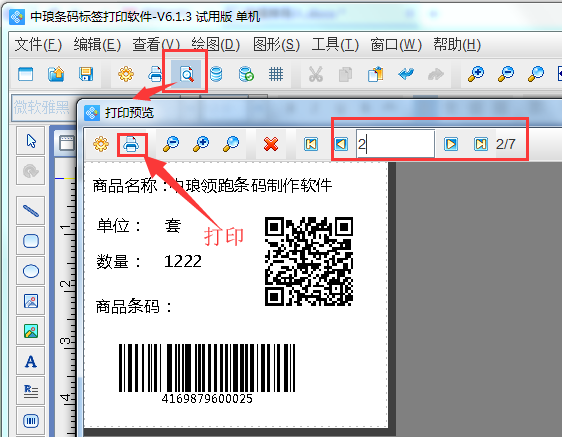
综上所述,就是中琅领跑条码打印软件制作可变数据标签的所有步骤,使用数据库导入实现可变数据标签的批量生成也是中琅条码软件中最专业和基础的功能。中琅条码打印软件不仅可以做可变文字,也可以做可变条码、可变图片等等,以及很多彩色设置,灵活的数据处理方法等等,感兴趣的用户可以下载体验,有不明白的可以随时联系官网客服。

共有条评论 网友评论